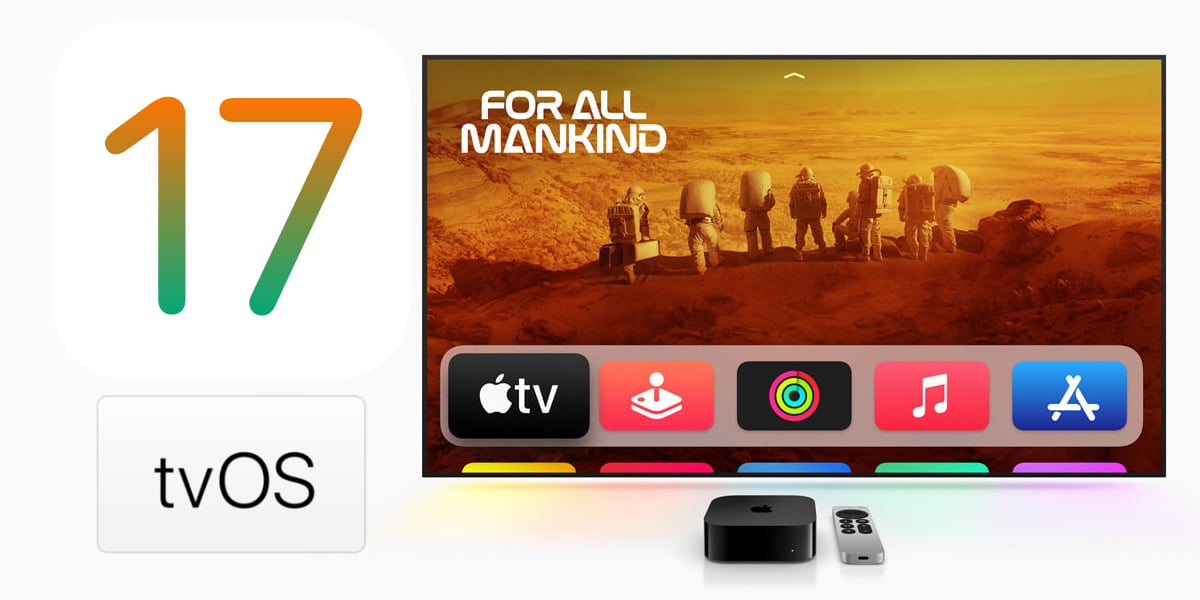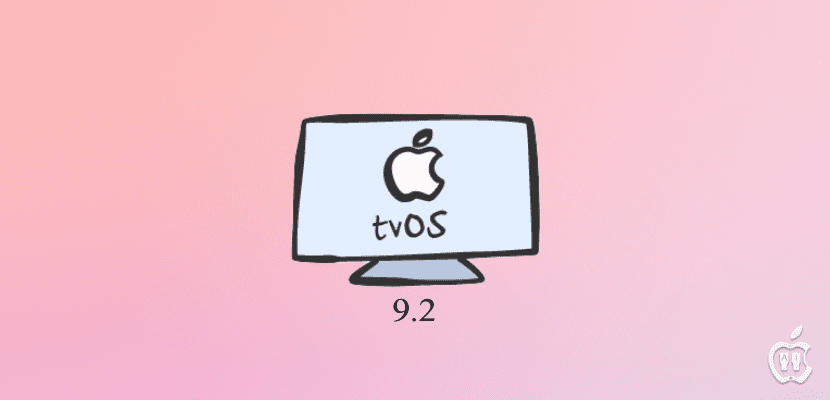
De tous les systèmes d'exploitation d'Apple, celui qui contient peut-être le plus de nouvelles est tvOS. Pour preuve, il suffit de regarder ce que les bêtas de tvOS 9.2. Ce n'est pas quelque chose qui devrait nous surprendre, car on pourrait presque dire que c'est un système d'exploitation né en octobre 2015. tvOS 9.0 ne nous a même pas permis d'utiliser l'application Remote pour saisir du texte, nous obligeant à utiliser la télécommande Siri à ces fins. Nous ne pourrions pas non plus rechercher de musique via Siri, mais petit à petit nous voyons comment le nouvelles fonctions qui rendent le système utile.
tvOS 9.2 sera livré avec de nombreux fonctionnalités intéressantes, comme la possibilité de créer des dossiers, prise en charge de Live Photos ou d'un nouveau design de sélecteur d'applications. Toutes ces nouvelles nous font attendre avec impatience son lancement public, mais il faudra peut-être encore attendre un mois pour l'utiliser. Ou nous pouvons toujours suivre le processus que nous expliquerons ci-dessous pour installer tvOS 9.2 beta 2 sans avoir besoin d'un Mac ou d'un câble USB-C. Bien sûr, notez qu'il sera nécessaire d'être ou de connaître quelqu'un avec un compte développeur.
Installation de tvOS beta 2 sans Mac et câble USB-C
Exigences
- Compte de développeur ou connaissez quelqu'un qui possède un tel compte.
- Compte Dropbox.
- Pour plus de commodité (non requis), applis Remote et Dropbox pour iOS et un iPhone, iPod Touch ou iPad.
processus
- Nous téléchargeons le profil de configuration sur le site Web des développeurs Apple.
- Nous enregistrons le profil dans un dossier Dropbox.
- Sur l'Apple TV, disons Paramètres / Général / Confidentialité et nous prenons le dessus sur Send to Apple.
- Nous appuyons sur le bouton de lecture de la télécommande Siri.
- Nous entrons Ajouter un profil puis sélectionnons OK.
- Nous supprimons l'URL que nous voyons. Si vous ne possédez pas d'appareil iOS, nous copions manuellement le lien de profil sur l'Apple TV et passons à l'étape 12.
- Nous ouvrons l'application Dropbox pour iOS.
- Nous ouvrons le dossier dans lequel nous enregistrons le profil de configuration.
- Nous tapons sur le bouton près du fichier, nous tapons sur Envoyer le lien et nous le copions.
- Nous ouvrons l'application Remote sur l'iPhone, l'iPod Touch ou l'iPad et la connectons à l'Apple TV.
- Nous tapons sur l'icône du clavier et collons l'URL que nous avons copiée à l'étape 9.
- À la fin de l'URL, nous remplaçons le 0 par un 1 et touchons Entrée.
- Nous redémarrons pour terminer l'installation du profil.
- Maintenant, il ne faudrait plus qu'entrer Paramètres / Système / Mise à jour du logiciel et mise à jour vers tvOS 9.2 beta 2.
Et vous n'aurez plus à attendre pour essayer toutes les nouveautés de cette nouvelle version, qui ne sont pas rares. Cela a-t-il fonctionné pour vous?